win10共享是灰色的 Win10系统共享文件夹按钮灰色无法启用
更新时间:2024-03-20 10:53:21作者:jiang
许多Win10系统用户反映,在进行文件共享时发现共享文件夹按钮变灰,无法启用,这一问题给用户的网络共享带来了诸多困扰,影响了工作效率和数据传输速度。针对这一情况,用户们纷纷寻求解决办法,希望能够快速解决这一问题,恢复文件共享功能的正常使用。
方法如下:
1.在Windows10系统下,右键点击准备共享的文件夹。发现其共享窗口中的“共享”按钮为灰色的,无法点击选择。
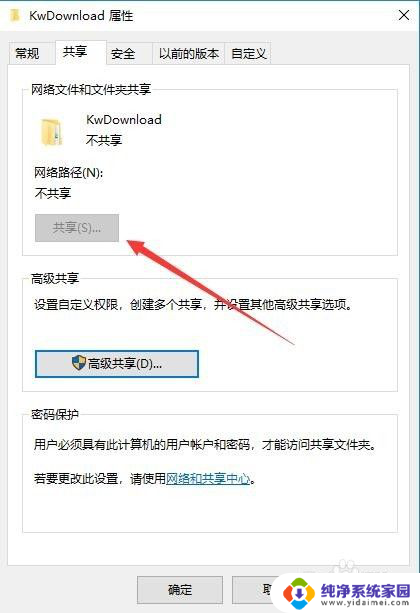
2.这时我们可以在打开的文件资源管理器窗口中,点击左上角的“文件”菜单。
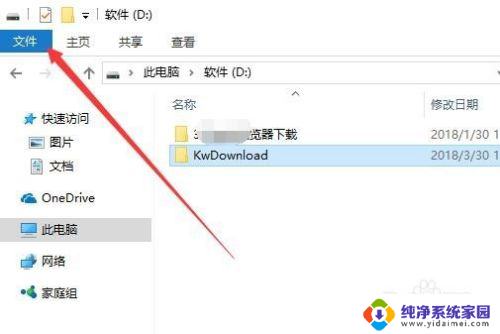
3.在打开的文件下拉菜单中,点击“选项”菜单项。
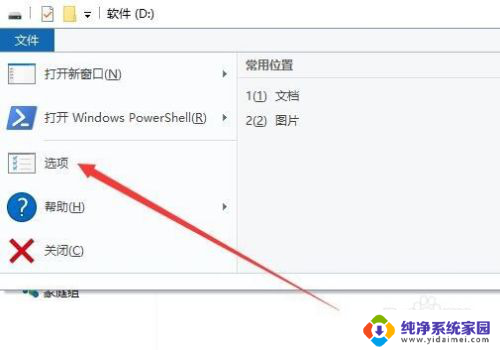
4.在打开的文件夹选项窗口中,点击“查看”选项卡。
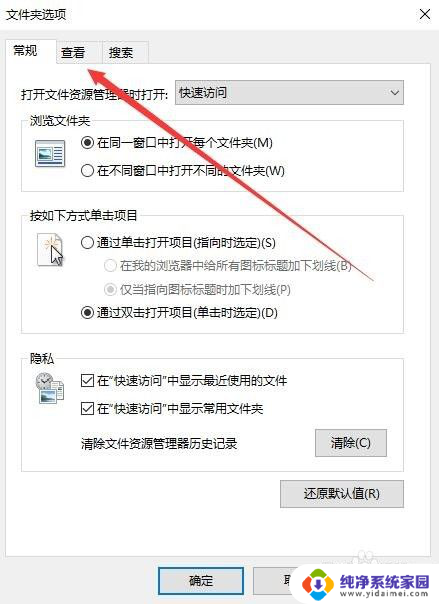
5.在打开的查看窗口中,在“高级设置”文本框中。找到并勾选“使用共享向导(推荐)”前面的复选框,最后点击确定按钮。
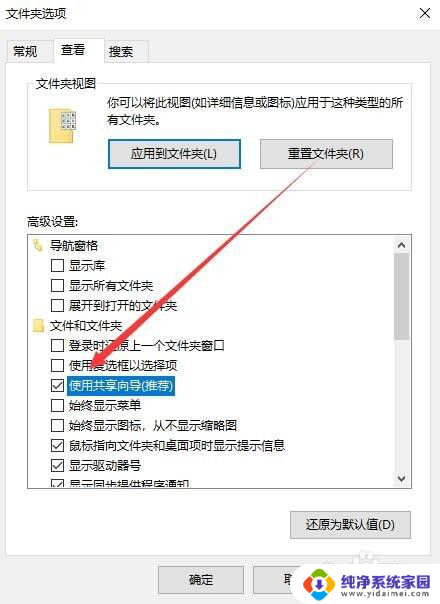
6.再次打开共享文件夹的窗口,这时可以发现共享按钮可以选择使用了。
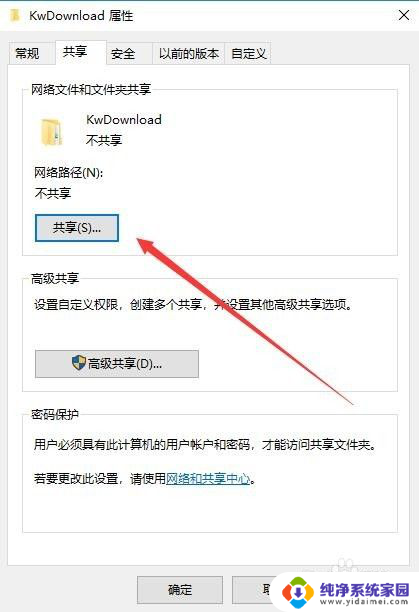
以上就是win10共享是灰色的全部内容,有需要的用户可以按照以上步骤进行操作,希望对大家有所帮助。
win10共享是灰色的 Win10系统共享文件夹按钮灰色无法启用相关教程
- win10共享文件夹共享是灰色的 Win10系统共享文件夹按钮灰色无法开启
- win10id是灰色的 win10网络ID显示灰色无法使用怎么处理
- windows无法共享你的文件夹 win10无法共享文件夹怎么设置
- win10磁盘共享怎么设置 Win10系统取消共享磁盘文件夹的方法
- win10怎么访问win7共享文件夹 win10无法访问win7共享文件夹
- win10系统图标音量选项灰色 win10音量图标灰色无法调整音量
- win10访问samba共享文件夹 Win10无法访问Samba共享文件夹怎么解决
- win10不能检查更新 Win10检查更新按钮灰色无法点击怎么解决
- win10 共享文件 加密 WIN10系统如何设置共享文件夹加密保护
- xp访问不了win10共享 winxp系统无法访问win10系统共享文件
- 怎么查询电脑的dns地址 Win10如何查看本机的DNS地址
- 电脑怎么更改文件存储位置 win10默认文件存储位置如何更改
- win10恢复保留个人文件是什么文件 Win10重置此电脑会删除其他盘的数据吗
- win10怎么设置两个用户 Win10 如何添加多个本地账户
- 显示器尺寸在哪里看 win10显示器尺寸查看方法
- 打开卸载的软件 如何打开win10程序和功能窗口